Реклама
 В прошлом мы говорили о записи онлайн-трансляции. Но часто просто иметь возможность записывать радиопостановки недостаточно. Если вам нравится шоу, когда у вас есть другие обязательства, скорее всего, вам придется просмотреть архивы веб-сайта - если таковые имеются.
В прошлом мы говорили о записи онлайн-трансляции. Но часто просто иметь возможность записывать радиопостановки недостаточно. Если вам нравится шоу, когда у вас есть другие обязательства, скорее всего, вам придется просмотреть архивы веб-сайта - если таковые имеются.
Сегодня мы поговорим о том, как запланировать запись на вашем компьютере, и подробно расскажем о компьютерах Mac OS X и Windows. Из этого туториала вы сможете записывать либо онлайн-трансляцию, либо фактические FM / AM-трансляции.
Интернет радио
В наши дни интернет-радиостанции распространены, хотя и не так часто, как их аналоговые аналоги. Однако, поскольку большинство обычных радиостанций "" и, безусловно, популярные "" предлагают Интернет-поток на их веб-сайте, чтобы дополнить ежедневное вещание, это часто самый простой вариант.
Вам понадобится URL вашей интернет-радиостанции. Если он не указан, возможно, вы сможете найти его в источнике страницы. Если это не работает, вы можете запустить радиостанцию в фоновом режиме и использовать опцию аналоговой записи, указанную ниже.
Существует отличный инструмент для платформы Windows, который называется, Радио и MP3-плеер. Здесь есть все, что нам нужно, чтобы запланировать запись. Идите и установите его на свой компьютер. Добавьте URL-адреса вашей интернет-радиостанции через Показать мои станции -> Добавить.
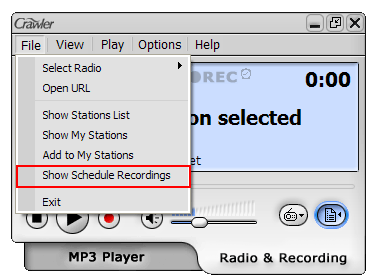
Далее перейдите к файл и выберите Показать расписание записей. Здесь вы увидите обзор всех записей, которые уже запланированы. Если вы используете приложение, этот список все равно будет пустым. Нажмите Добавитьновый.
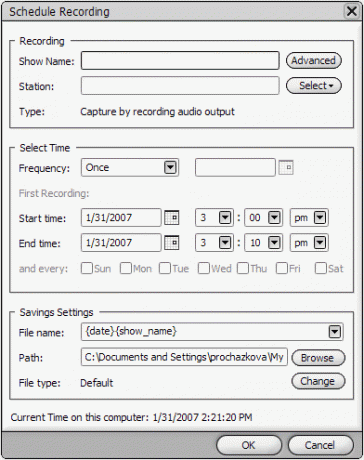
В появившемся всплывающем окне вам нужно дать название шоу, которое вы записываете, и выбрать радиостанцию. Ниже вы можете настроить временное окно для записи и определить, будет ли она повторяться. По умолчанию запись будет сохранена в формате MP3 в папке, указанной в нижней части окна.
 Mac OS X - радиомагнитофон [больше не доступен]
Mac OS X - радиомагнитофон [больше не доступен]
Подобное приложение для Mac OS X трудно найти «», по крайней мере, если вы хотите, чтобы оно было бесплатным. Радио-рекордер - ваш лучший снимок. Последний релиз датируется началом 2005 года и был для КПП. С тех пор веб-сайт разработчика отключился, и приложение больше не поддерживается. С другой стороны, он по-прежнему работает как шарм, как на Intel Mac, так и на системах PPC.
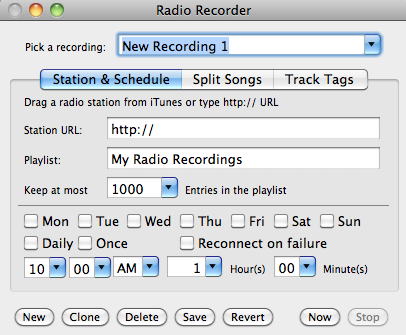
Вы можете настроить радиомагнитофон, не выходя из главного окна приложения. Просто добавьте URL станции, имя и укажите временное окно для записи. Подобно радио и MP3-плееру (см. Выше), эти запланированные записи могут повторяться. Другие вкладки приложения позволяют автоматически разделять песни и отслеживать пометки на радио. Когда вы закончите, нажмите Теперь активировать таймер.
Розничная альтернатива RadioRecorder, которая все еще активно поддерживается Radioshift «» 32 доллара на момент написания.
 Windows +
Windows +  Mac OS X
Mac OS X
Если вы просто собираетесь записывать звук со своего компьютера, то есть радиостанции, которая играет в фоновом режиме, вы можете пропустить этот шаг. На самом деле запись аналогового радио-шоу делится на две категории; с помощью радио-тюнера PCI или вашего микрофонного входа.
Радио-тюнер PCI - это аппаратная часть, которую вы устанавливаете на свой компьютер; он часто включается в аппаратное обеспечение PCI TV Tuner. Некоторые компьютеры, которые были проданы в качестве медиацентров, могут иметь это по умолчанию. Это означает, что вы можете слушать FM / AM-радио, используя приложение на вашем компьютере. Убедитесь, что программное обеспечение, поставляемое с тюнером, установлено.

Если у вас нет радио-тюнера на вашем компьютере, не беспокойтесь, вы можете просто подключить радио к вашему компьютеру. Вам понадобится радиоприемник с портом AUX или Line-Out и 2x 3,5 мм кабелем TRS. Этот кабель имеет штекер, аналогичный тому, который вы используете с MP3-плеером или компьютером с обеих сторон. Это подключит к порту микрофона на вашем компьютере.
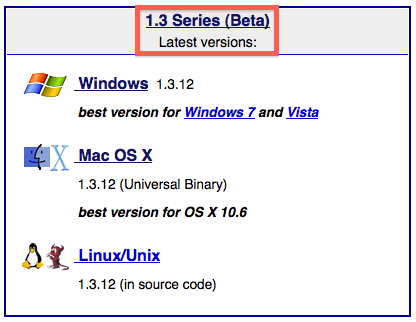
Вам понадобиться Audacity 1.3, который в настоящее время находится в бета-версии. Эта загрузка доступна для Windows, Mac OS X и Linux / Unix. Не забудьте выбрать правильную версию; планирование записи было невозможно до версии 1.3 Beta.
Вы можете выбрать свой аудио вход в главном окне приложения. Если вы записываете звук, который воспроизводится на вашем компьютере, выберите Встроенный микрофон. В противном случае выберите вашу звуковую карту.
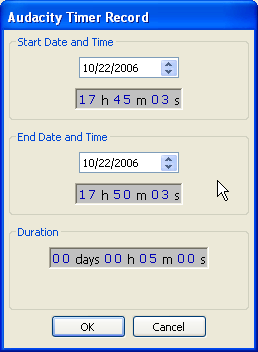
Перейти к Транспорт -> Запись по таймеру .. запланировать запись. Вы можете настроить время начала и окончания, но невозможно создать повторяющуюся запись. Вам придется каждый раз настраивать запись вручную. Нажмите хорошо запустить таймер.
Знаете ли вы какие-либо отличные альтернативы записи записи? Дайте нам знать об этом в комментариях!
Кредит изображения: Shutterstock
Я писатель и студент информатики из Бельгии. Вы всегда можете сделать мне одолжение с хорошей идеей статьи, рекомендацией книги или идеей рецепта.


